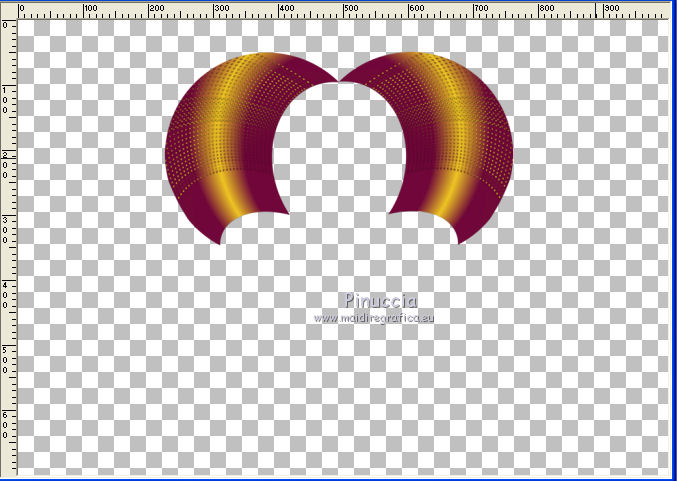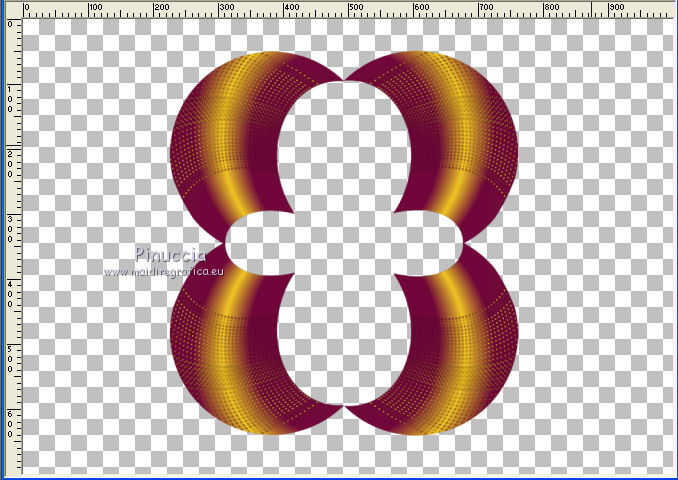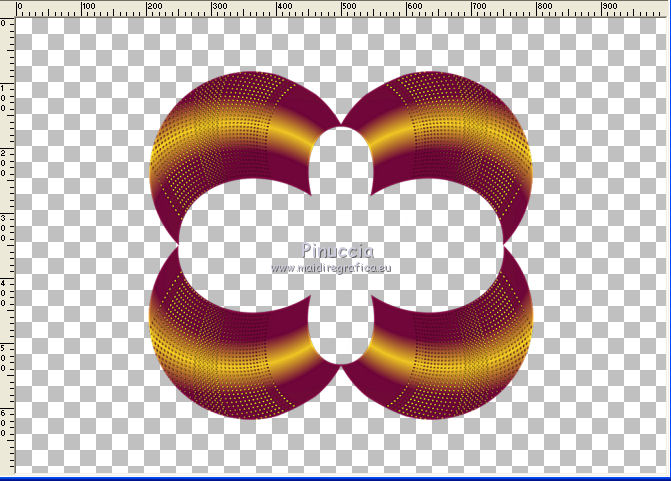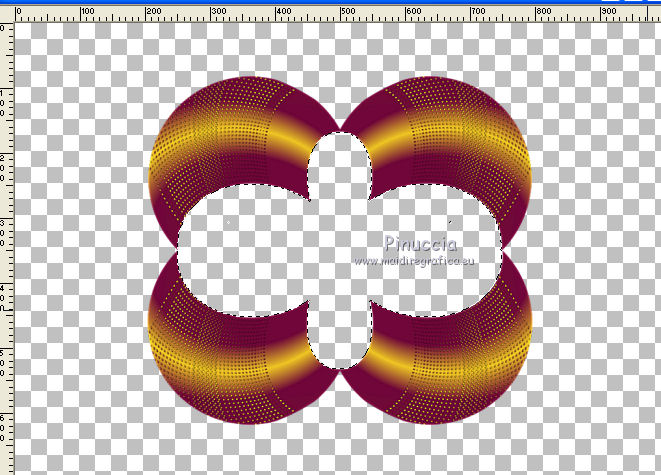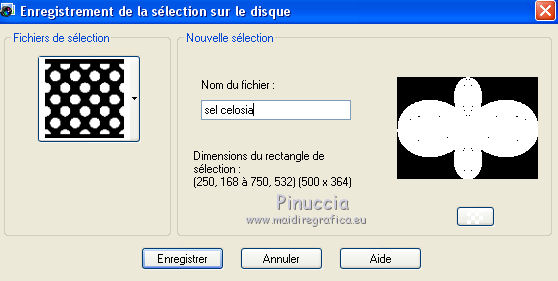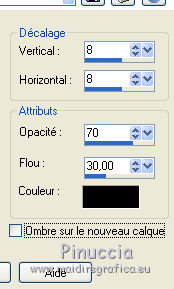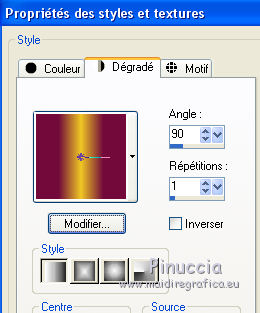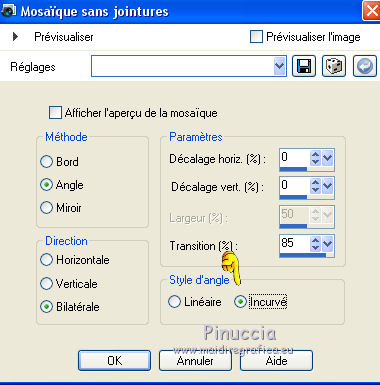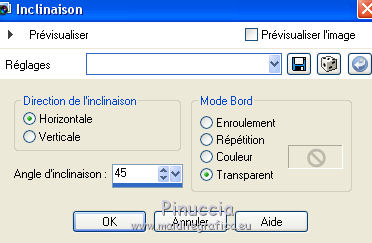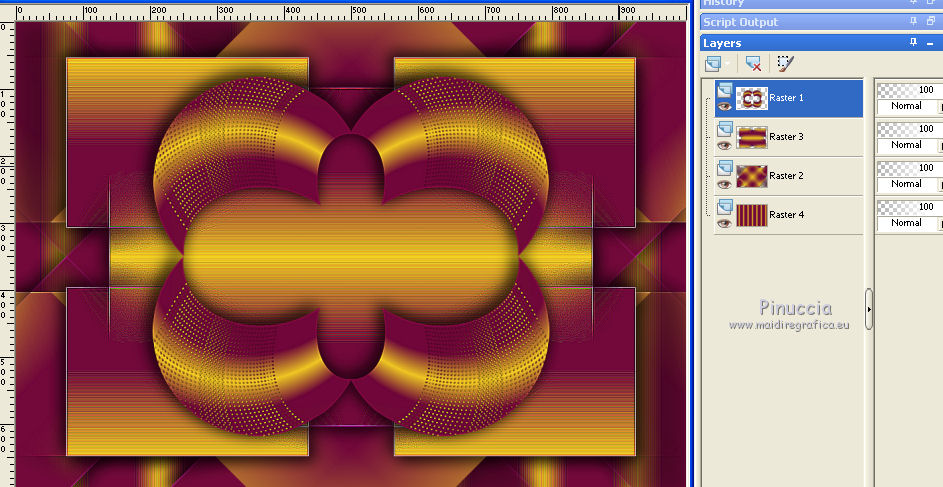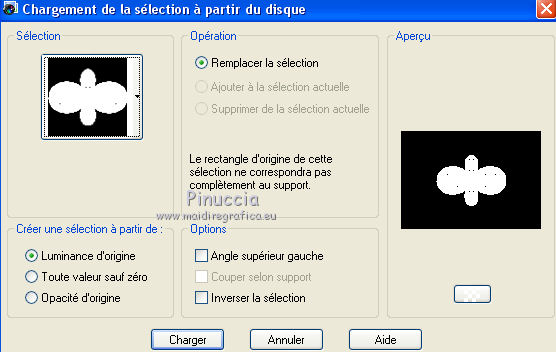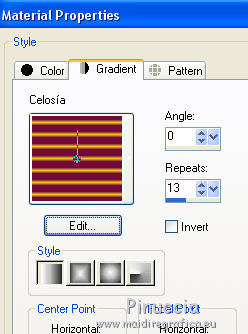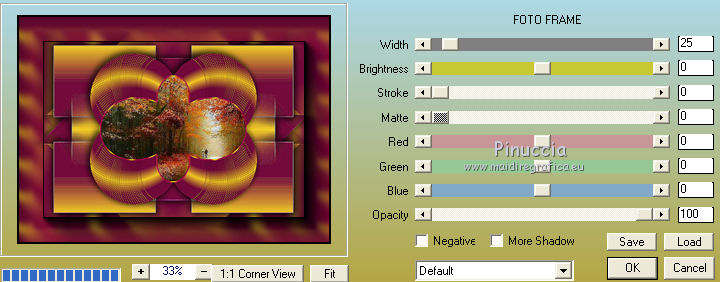|
CELOSIA


Merci beaucoup Emilieta de ton invitation à traduire tes tutoriels en français.
Ici vous pouvez trouver l'original de ce tutoriel.

Le tutoriel a été traduit avec Corel12, mais il peut également être exécuté avec les autres versions.
Suivant la version utilisée, vous pouvez obtenir des résultats différents.
Depuis la version X4, la fonction Image>Miroir a été remplacée par Image>Renverser horizontalement,
et Image>Renverser avec Image>Renverser verticalement.
Dans les versions X5 et X6, les fonctions ont été améliorées par la mise à disposition du menu Objets.
Avec la nouvelle version X7, nous avons à nouveau Miroir/Retourner, mais avec nouvelles différences.
Consulter, si vouz voulez, mes notes ici
Certaines dénominations ont changées entre les versions de PSP.
Les plus frequentes dénominations utilisées:

traduction anglaise ici
Vos versions ici
Nécessaire pour réaliser ce tutoriel:
Matériel ici
Le tube de la femme est de Animabelle.
Image du paysage trouvée sur le net.
Modules Externes
consulter, si nécessaire, ma section de filtre ici
Flaming Pear - Flexify 2 ici
FM Tile Tools - Blend Emboss, Saturation Emboss ici
AAA Frames - Foto Frame ici

N'hésitez pas à changer le mode mélange des calques et leur opacité selon les couleurs que vous utiliserez.
Placer le dégradé dans le dossier Dégradés.
Ouvrir le masque dans PSP et le minimiser avec le reste du matériel.
1. Ouvrir une nouvelle image transparente 1000 x 700 pixels.
Placer en avant plan le dégradé "celosia", style Linéaire,
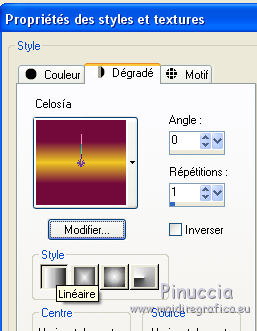
Placer en arrière plan #720a3b, et le dégradé aura la tonalité de la couleur d'arrière plan.
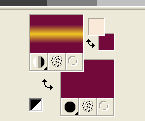
Remplir  l'image transparente du dégradé. l'image transparente du dégradé.
2. Calques>Nouveau calque raster.
Changer les réglages du dégradé, angle 45.
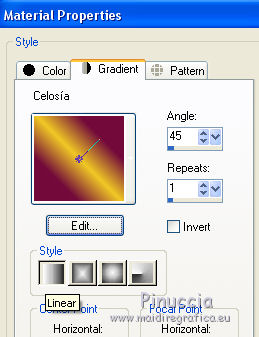
Remplir  le calque du dégradé. le calque du dégradé.
3. Calques>Nouveau calque de masque>A partir d'une image.
Ouvrir le menu deroulant sous la fenêtre d'origine et vous verrez la liste des images ouvertes.
Sélectionner le masque imagen-42.

Calques>Fusionner>Fusionner le groupe.
4. Effets>Effets 3D>Ombre portée.

Répéter Ombre portée, vertical et horizontal -1.
5. Effets>Modules Externes>FM Tile Tools - Blend Emboss, par défaut.

Calques>Fusionner>Fusionner le calque de dessous.
6. Activer l'outil Sélecteur 
si vous utilisez PSP 9 l'outil Déformation 
en mode Échelle 
pousser le noeud central en haut vers le bas jusqu'à 200 pixels
le noeud central en bas vers le haut jusqu'à 500 pixels
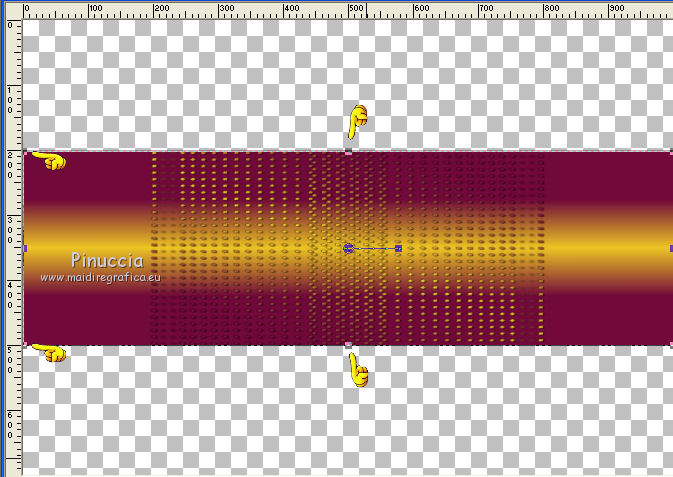
le noeud central à droite jusqu'à 850 pixels
et le noeud central à gauche jusqu'à 150 pixels.
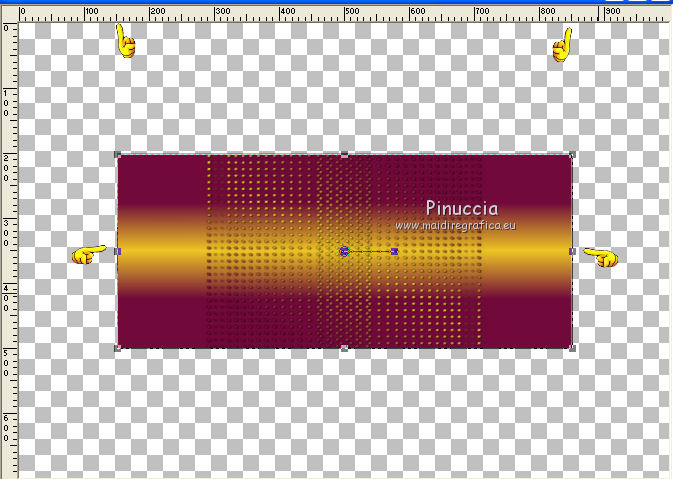
7. Effets>Modules Externes>Flaming Pear - Flexify 2
attention, anamorph est sélectionné
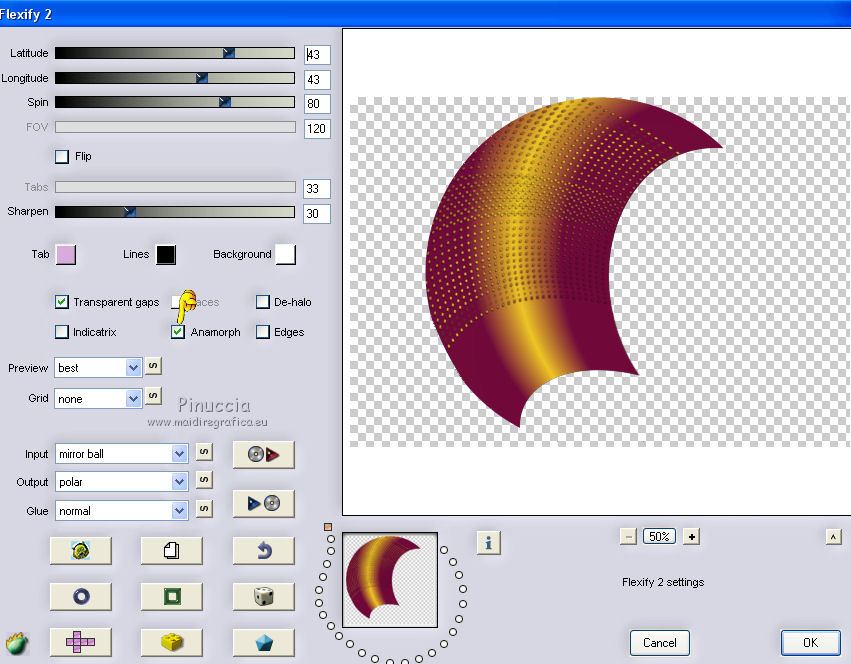
8. Image>Redimensionner, à 45%, redimensionner tous les calques décoché.
Calques>Dupliquer.
Image>Miroir.
Positionner  les images avec les points supérieures unies les images avec les points supérieures unies
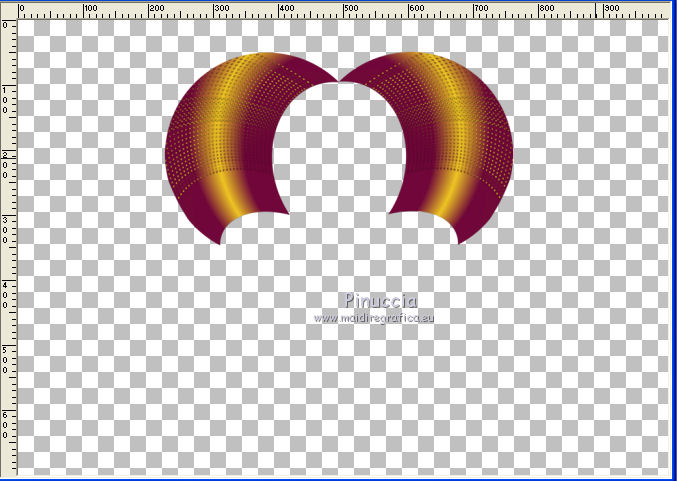
Calques>Fusionner>Fusionner le calque de dessous.
9. Calques>Dupliquer.
Image>Renverser.
Positionner  les images avec les points unies les images avec les points unies
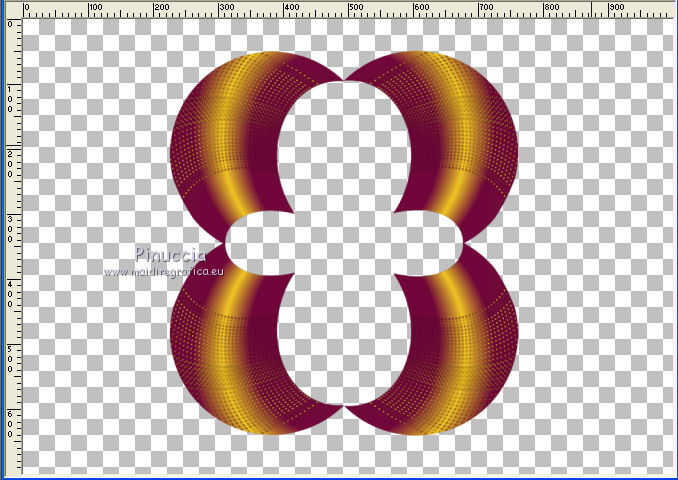
Calques>Fusionner>Fusionner le calque de dessous.
10. Image>Rotation libre - 90 degrés à droite, ou à gauche (c'est la même chose)

Réglage>Netteté>Davantage de netteté.
11. Édition>Couper (cette commande coupe et garde en mémoire).
Édition>Coller comme nouveau calque.
L'image automatiquemente se trouve au centre du travail.
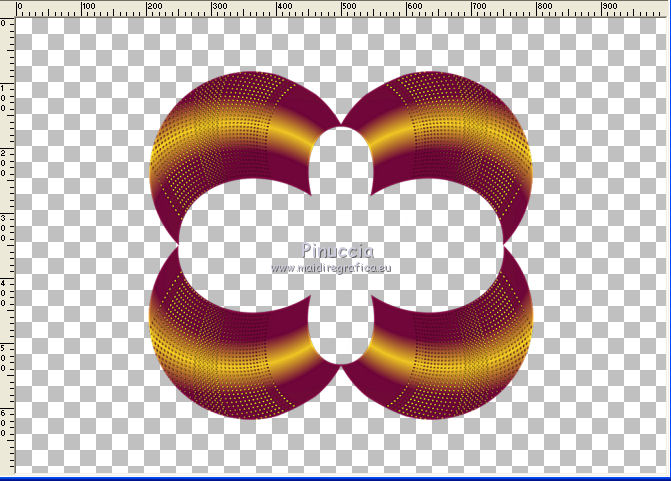
Si vous voulez, vous pouvez supprimer le calque de dessous, qui est resté vide.
12. Activer l'outil Baguette magique 
et cliquer au centre de l'image pour le sélectionner.
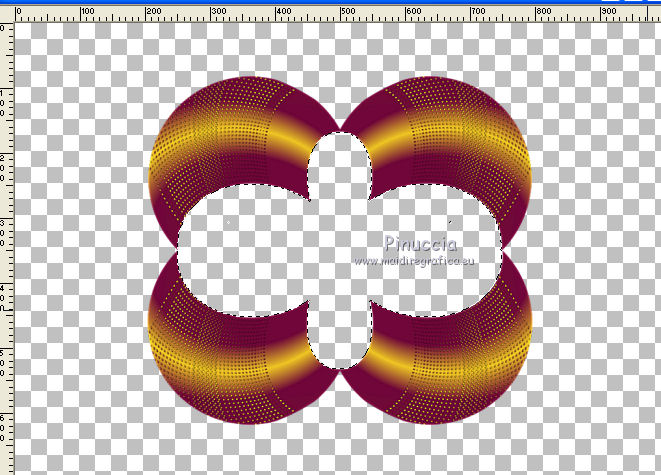
13. Sélections>Charger/Enregistrer une sélection>Enregistrer sur le disque
Donner un nom à la sélection
(ne vous inquiètez pas pour l'image à gauche; elle n'a pas d'importance)
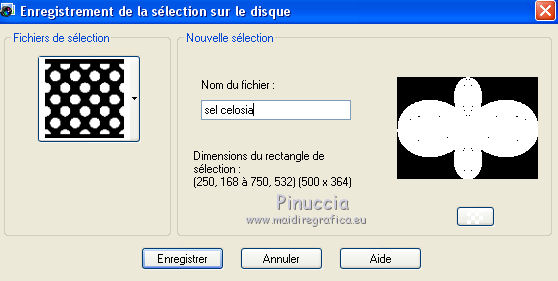
Sélections>Désélectionner tout.
14. Effets>Effets 3D>Ombre portée
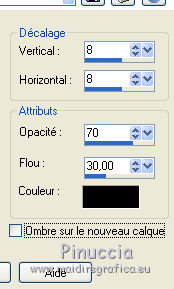
Répéter Ombre portée, mais vertical et horizontal -8.
15. Changer les réglages du dégradé, angle 90
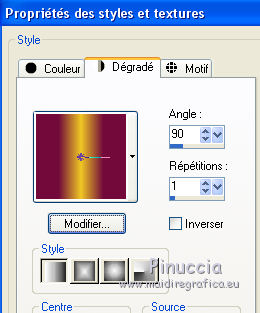
16. Calques>Nouveau calque raster.
Remplir  le calque du dégradé. le calque du dégradé.
Image>Redimensionner, à 85%, redimensionner tous les calques décoché.
17. Effets>Effets d'image>Mosaïque sans jointures
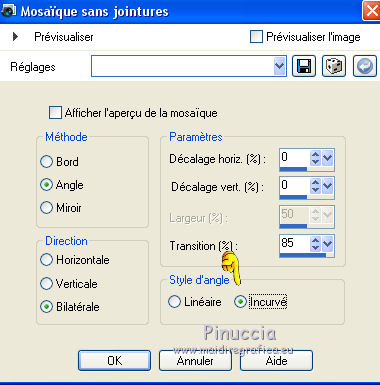
Effets>Effets de bords>Accentuer davantage.
18. Effets>Effets géométriques>Inclinaison.
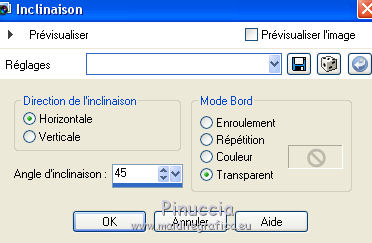
Calques>Dupliquer.
Image>Miroir.
Réduire l'opacité de ce calque à 50%.
Calques>Fusionner>Fusionner le calque de dessous.
Effets>Effets 3D>Ombre portée, comme précédemment.
19. Calques>Nouveau calque raster.
Placer à nouveau l'angle du dégradé à 0
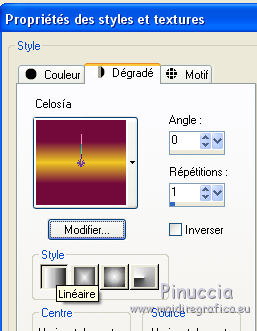
Remplir  le calque du dégradé. le calque du dégradé.
Image>Redimensionner, à 85%, redimensionner tous les calques décoché.
Effets>Effets d'image>Mosaïque sans jointures, comme précédemment.
Image>Redimensionner, à 85%, redimensionner tous les calques décoché.
Effets>Effets de bords>Accentuer davantage - 2 fois.
Effets>Effets 3D>Ombre portée.
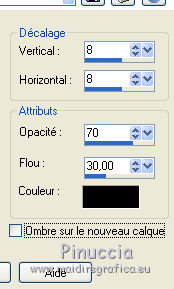
Répéter Ombre portée, vertical et horizontal -8.
20. Calques>Nouveau calque raster.
Changer encore une fois les réglages du dégradé, angle 90, répétitions 13

Remplir  le calque du dégradé. le calque du dégradé.
Calques>Agencer>Placer en bas de la pile.
Effets>Effets de bords>Accentuer davantage - 2 fois.
Vous positionner sur le calque de la figure, Raster 1
Calques>Agencer>Placer en haut de la pile.
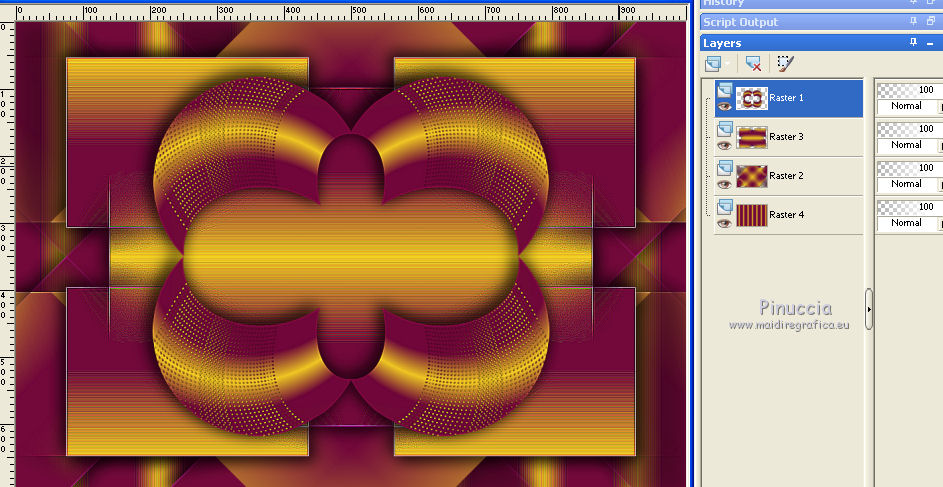
21. Sélections>Charger/Enregistrer une sélection>Charger à partir du disque
Charger la sélection que vous avez précédemment enregistrée
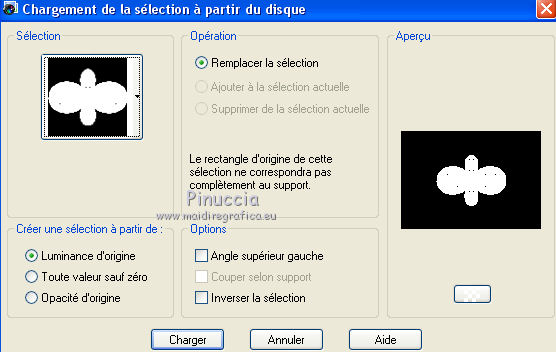
22. Ouvrir le paysage - Édition>Copier.
Revenir sur votre travail et Édition>Coller comme nouveau calque.
Sélections>Inverser.
Presser CANC sur le clavier 
À nouveau Sélections>Inverser.
23. Calques>Nouveau calque raster.
Remplir  avec le dernier dégradé. avec le dernier dégradé.
Sélections>Modifier>Contracter - 3 pixels.
Presser CANC sur le clavier.
Encore une fois Sélections>Inverser.
Effets>Effets 3D>Ombre portée.

Répéter Ombre portée, vertical et horizontal -1.
Sélections>Désélectionner tout.
Calques>Fusionner>Fusionner le calque de dessous.
Réglage>Netteté>Netteté.
Effets>Modules Externes>FM Tile Tools - Saturation Emboss.

24. Calques>Fusionner>Calques visibles.
25. Image>Redimensionner, à 85%, redimensionner tous les calques coché.
26. Image>Ajouter des bordures, 3 pixels, symétrique, couleur noire.
Activer l'outil Baguette magique 
et cliquer sur le bord pour le sélectionner.
Remplir  la sélection du dégradé. la sélection du dégradé.
Effets>Effets 3D>Ombre portée.

Répéter Ombre portée, vertical et horizontal -1.
Effets>Effets de bords>Accentuer davantage.
Sélections>Désélectionner tout.
27. Changer les réglages du dégradé angle 0, répétitions 13.
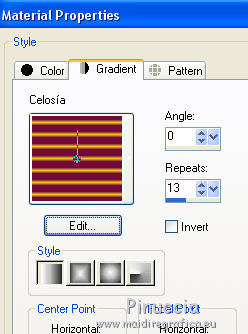
Image>Ajouter des bordures, 40 pixels, symétrique, couleur noire.
Sélectionner le bord avec la baguette magique 
Remplir  la sélection du dégradé. la sélection du dégradé.
Effets>Effets de bords>Accentuer davantage - 2 fois.
Sélections>Désélectionner tout.
28. Effets>Modules Externes>AAA Frames - Foto Frame - 2 fois avec ces réglages.
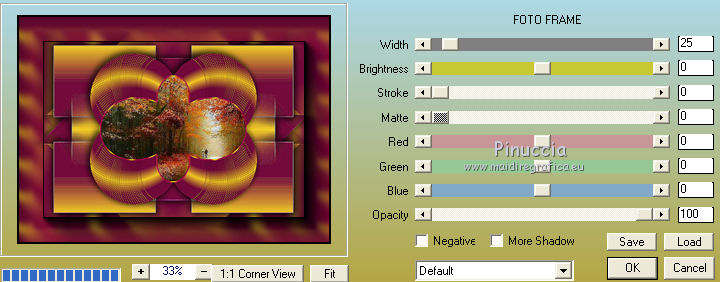
29. Signer votre travail sur un nouveau calque.
30. Ouvrir le tube de la femme - Édition>Copier.
Revenir sur votre travail et Édition>Coller comme nouveau calque.
Image>Redimensionner, à 60%, redimensionner tous les calques décoché.
Image>Miroir.
Déplacer  le tube en bas à gauche. le tube en bas à gauche.
Effets>Effets 3D>Ombre portée.
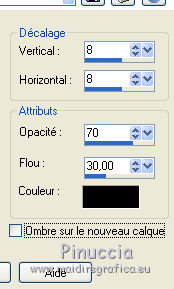
Répéter Ombre portée, vertical et horizontal -8.
Réglage>Netteté>Netteté.
31. Calques>Fusionner tous et enregistrer en jpg.

Si vous avez des problèmes, ou des doutes, ou vous trouvez un link modifié, ou seulement pour me dire que ce tutoriel vous a plu, vous pouvez m'écrire.
9 Mars 2018
|






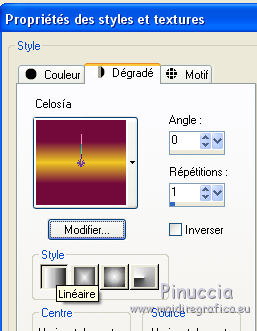
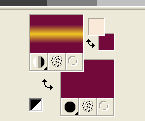
 l'image transparente du dégradé.
l'image transparente du dégradé.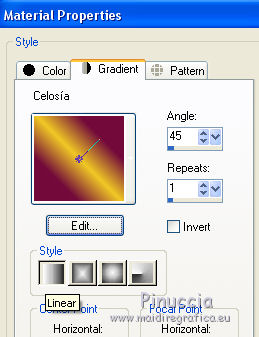






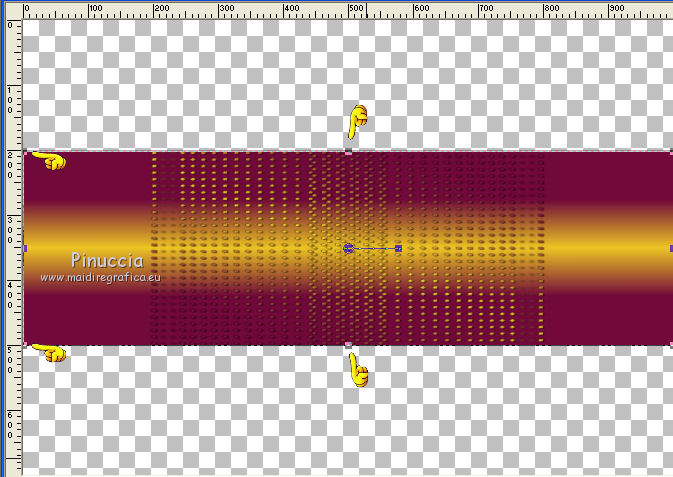
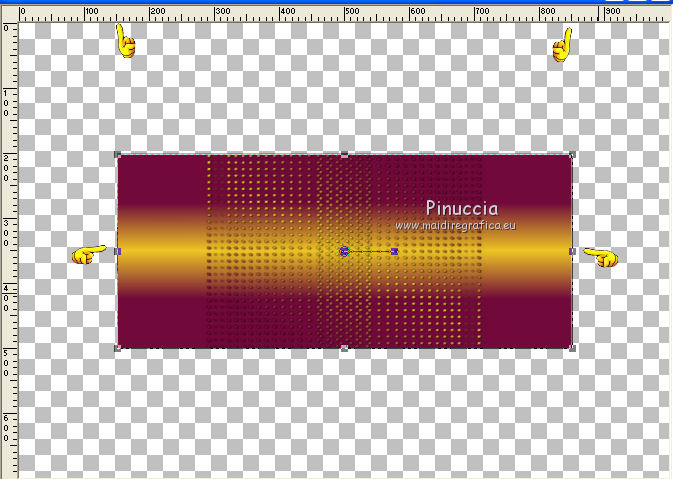
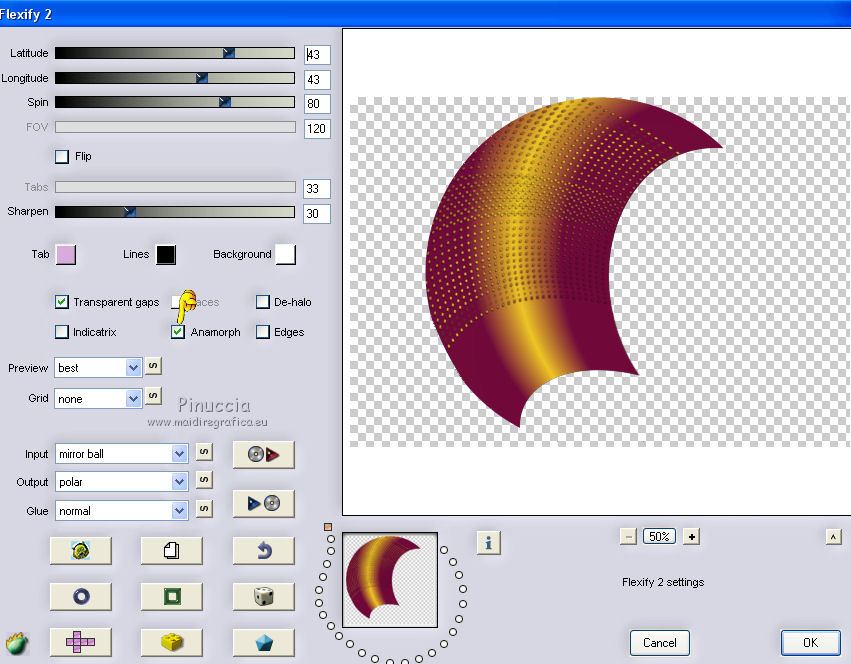
 les images avec les points supérieures unies
les images avec les points supérieures unies